 Создать такую флешку можно тремя способами:
Создать такую флешку можно тремя способами:
1) Командная строка;
2) Программа Windows7 USB/DVD Download Tool;
3) Программа UltraISO.
Начнем рассматривать каждый способ по порядку.
командная строка
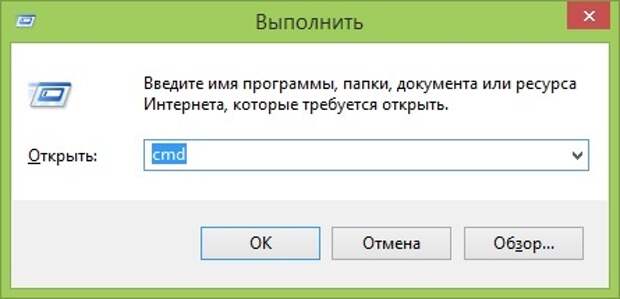
Для запуска нажмите на кнопки Windows+R или ПУСК -> ВЫПОЛНИТЬ и затем в строке введите команду CMD.
Далее будет необходимо вводить команды в следующем порядке:
DISKPART – данная команда управления дисками, разделами, томами.
list disk – показывает все диски и внешние накопители, подключенные к ПК.
select disk 1 (или другой номер, в зависимости под каким номером стоит ваша флешка, которую необходимо сделать загрузочной) – выбор нужного диска.
clean – чистка выбранного диска от данных.
create partition primary - идет процесс создания первичного раздела.
select partition 1 - выбор созданного раздела.
active – данная команда делает раздел активным.
format fs=NTFS – форматирование накопителя в файловой системе NTFS.
assign letter=T - присваиваем букву флешке.
Exit - выходим из программы DISKPART.
И вуа-ля, загрузочная флешка готова!
Далее, нужно перенести на неё файлы ОС.
ВАЖНО!
1) Файл должны быть не заархивированными, а распакованными!
2) В BIOS нужно установить – загрузка с первичного устройства.
Это был, наверно, наиболее сложный способ создания загрузочной флешки.
С помощью программы Windows7 USB/DVD Download Too
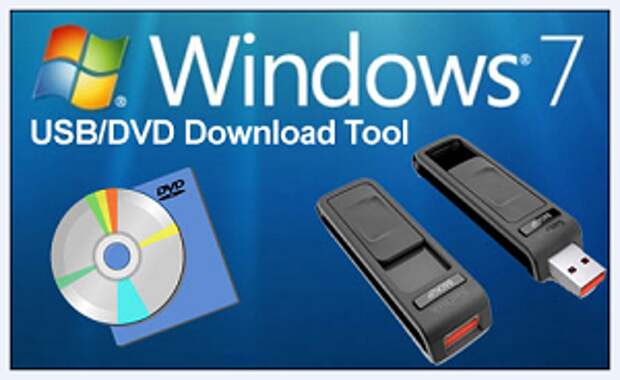 Эта программа является продуктом Microsoft. Данная программа делает образы дисков операционных систем специально на внешние носители.
Эта программа является продуктом Microsoft. Данная программа делает образы дисков операционных систем специально на внешние носители.
Для начала нужно скачать эту программу на официальном сайте производителя. Соответственно после скачивания её необходимо установить.
Если все сделали правильно, то после установки программы на рабочем столе появится её ярлык. Далее необходимо запустить эту программу от лица администратора. Для этого нужно будет щелкнуть по ярлыку программы правой кнопкой мыши. И в контекстном меню выбрать пункт «Запуск от имени администратора». После того, как программы запуститься, нужно нажать на кнопку «Browse» и выбрать образ *.ISO. После того, как выбрали нажимаем на кнопку «Next». В следующем диалоговом окне выбираем тип устройства на который предполагается записать образ операционной системы.
Выбираем USB-накопитель (он предложит выбрать конкретный внешний накопитель).
После того, как будет выбрана флешка, пойдет процесс её форматирования и после процесса форматирования начнут записываться данные(после нажатия на кнопку "Begin copying").
ВАЖНО!
1) После того, как вы сделали загрузочный накопитель, нужно перенести на неё фалы ОС (обязательно распакованный). Если вы запишите на съемный носитель просто образ, то работать не будет. Нужны ещё и файлы операционной системы!
2) В BIOS нужно установить – загрузка с первичного устройства.
ULtraISO

Данная программа создания образов дисков. Поэтому данная программа и поможет нам создать загрузочный накопитель.
Итак, устанавливаем и запускаем данную программу также с правами администратора (см. предыдущий раздел).
Раздел «Файл» -> «Открыть». Далее выбираем образ ОС.«Самозагрузка» -> «Записать образ Жесткого диска...». В новом диалоговом окне необходимо проверить, правильно ли выбран накопитель, на который будет записана операционная система.
Важно! Метод записи должен быть выбран «USB-HDD+».
Затем нажимаем «Записать». Дальше появится в диалоговое окно, в котором будет спрашиваться о форматировании выбранного диска, нажимаем «Да». И дожидаемся окончания записи.
Не забудьте, как и в предыдущих методах в BIOS установить – загрузка с первичного устройства.
И теперь при вопросе как сделать загрузочную флешку, у вас не будет возникать проблем.